登录
- 微信登录
- 手机号登录
微信扫码关注“汇帮科技”快速登录
Loading...
点击刷新
请在微信【汇帮科技】内点击授权
300秒后二维码将过期
二维码已过期,点击刷新获取新二维码
登录
登录
其他登录方式
修改日期:2025-11-14 09:00
目前市面上有多种工具可以实现CAD转图片,它们各具特色。有些工具操作简单但功能有限,有些功能全面但需要学习成本,还有些是在线工具,虽然方便却可能涉及图纸安全问题。选择适合自己需求的工具,能显著提升工作效率。
今天我们就来详细讲解四款工具的具体操作方法,包括桌面软件和在线工具,你可以根据自己的实际情况选择使用。我们会重点介绍操作流程和注意事项,帮助你在转换过程中避开常见的坑。
汇帮CAD转换器是一款专门处理CAD图纸的软件,它支持多种格式转换,包括CAD转图片。软件采用本地化处理方式,所有转换操作都在你的电脑上完成,不会上传图纸到外部服务器。这种方式避免了图纸外泄的风险,对于涉及商业机密或重要项目的设计文件来说,安全性更有保障。
步骤一:打开软件后,在功能界面选择“CAD转图片”选项。这个选项通常位于主界面显眼位置,很容易找到。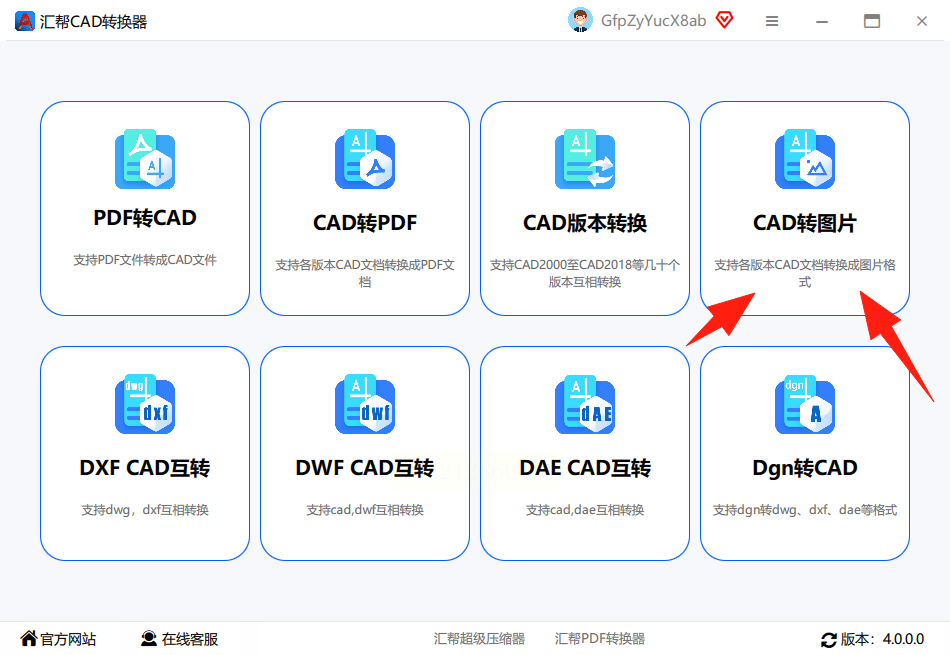
步骤二:进入转换界面后,左侧是参数设置区域,右侧是文件添加区域。你可以直接将需要转换的CAD文件拖拽到右侧区域,或者点击“添加文件”按钮选择文件。软件支持批量转换,可以一次性添加多个文件。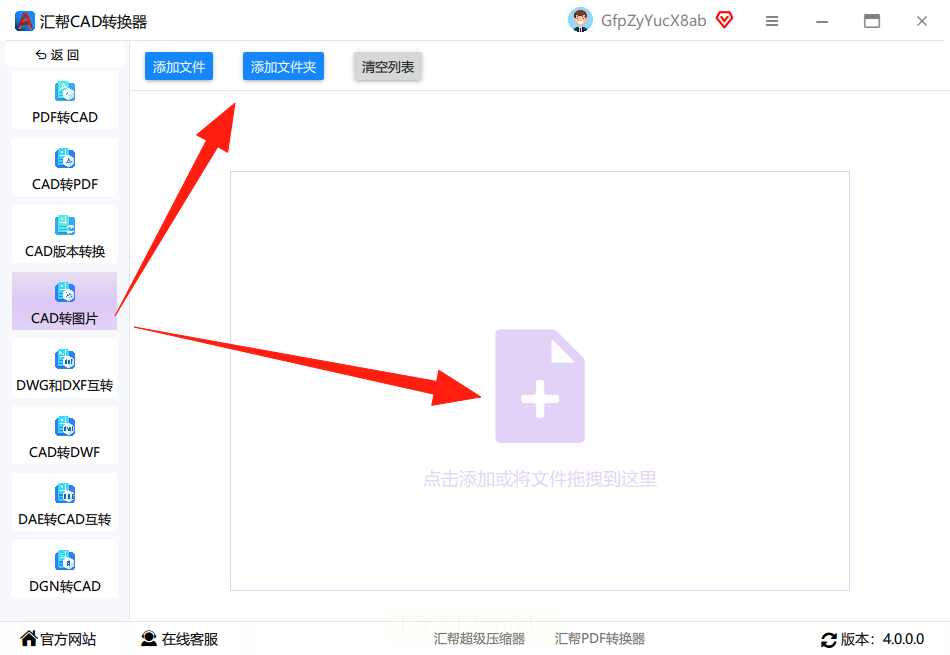
步骤三:文件添加完成后,在下方设置输出参数。输出格式可以选择JPG、PNG等常见图片格式。色彩模式有彩色、黑白可选,页面大小建议选择“按图纸大小”,这样能保证输出图片的清晰度。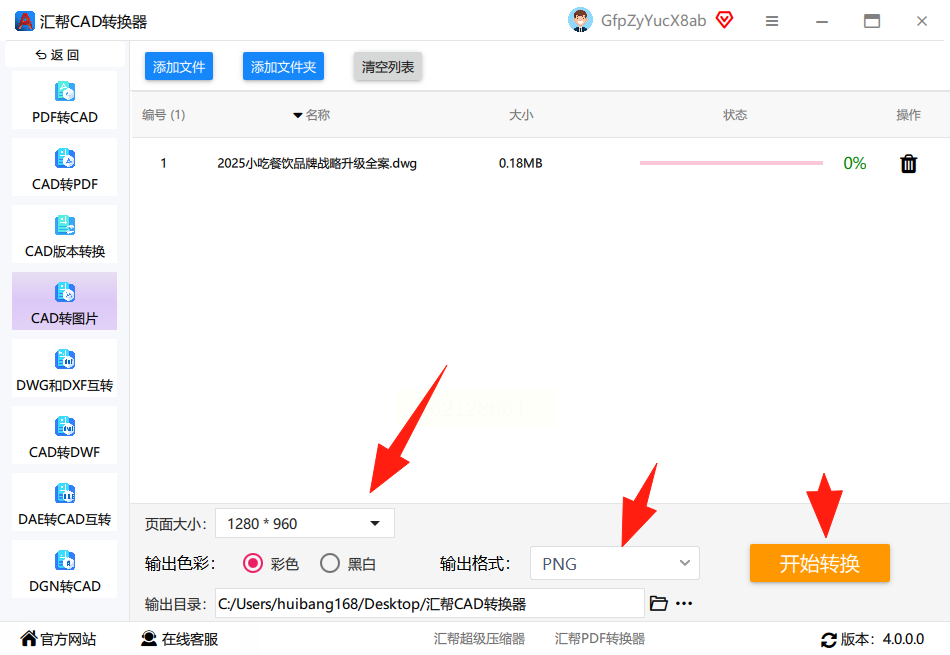
步骤四:设置输出文件夹位置,点击“开始转换”按钮。转换过程中不要关闭软件,转换完成后会有提示音。原文件会保持不动,新生成的图片会保存在你指定的文件夹里。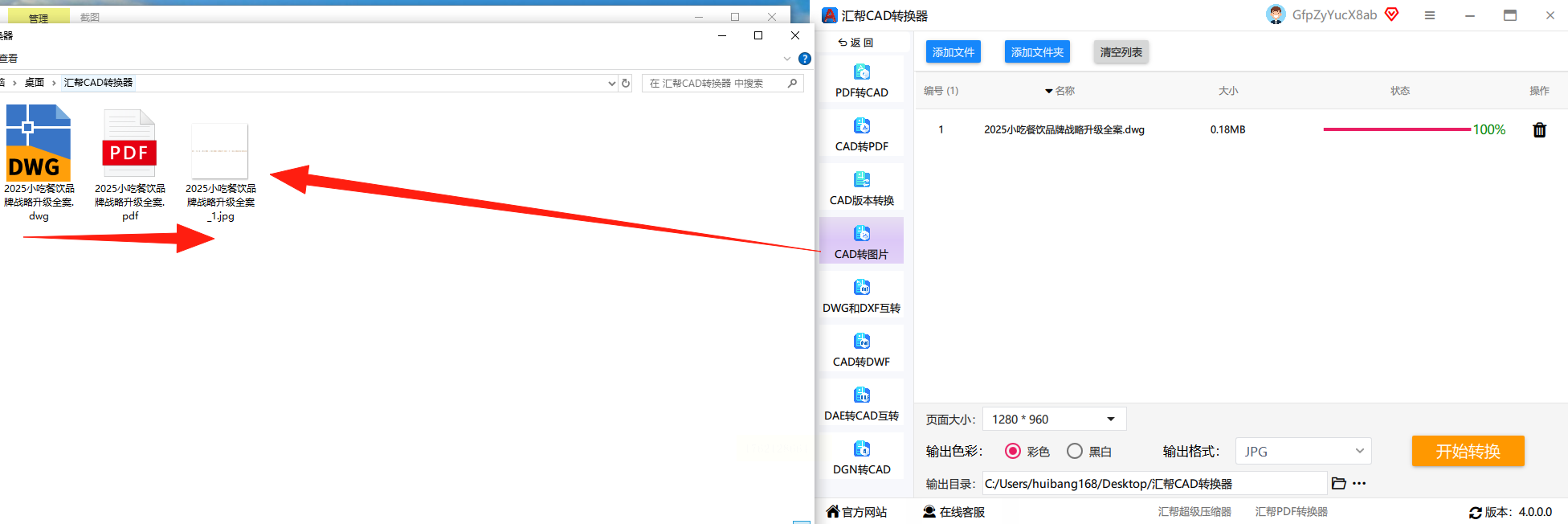
迅捷CAD转换器是另一款功能丰富的CAD处理工具,它同样支持将CAD转换为图片格式。软件提供了详细的输出设置选项,可以根据不同使用场景调整图片质量。
步骤一:启动软件,在主菜单中找到“CAD转图片”功能并点击进入。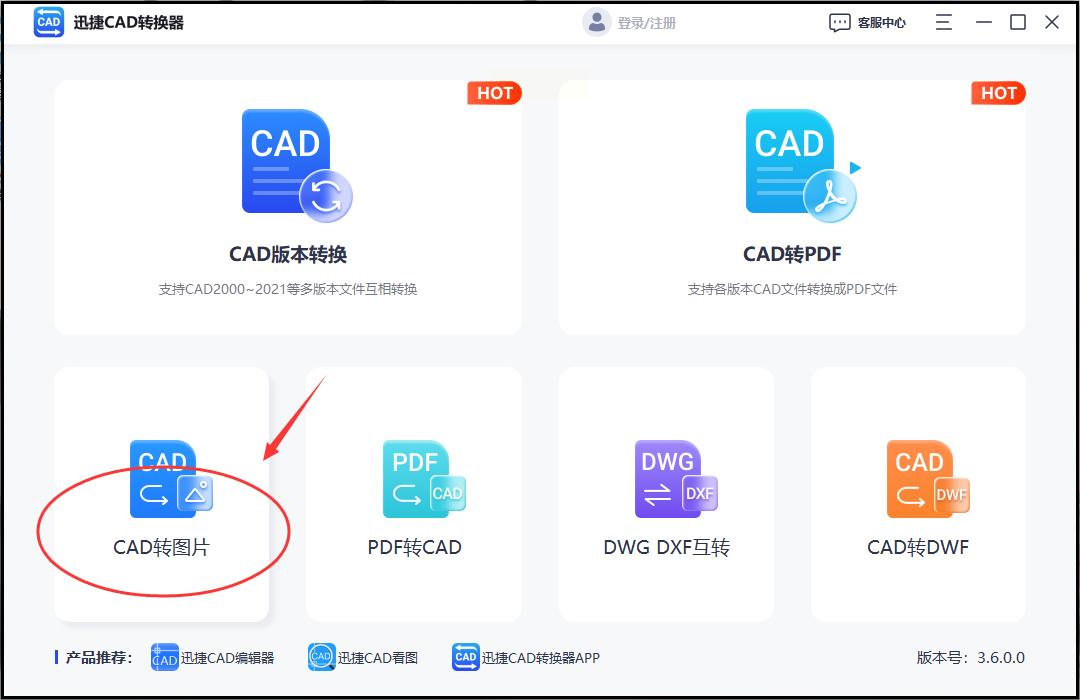
步骤二:通过“添加文件”按钮导入需要转换的CAD图纸,软件支持同时处理多个文件。
步骤三:在页面下方调整输出参数,包括图片色彩、页面尺寸、背景颜色和输出格式。背景颜色建议选择白色,这样在后续使用时更清晰。
步骤四:点击“全部转换”按钮,等待处理完成。转换进度会实时显示,完成后可以立即查看输出结果。
在线工具无需安装软件,通过浏览器就能完成转换。这种方式适合临时使用或电脑空间有限的用户,但需要注意文件安全问题。
步骤一:打开可靠的在线转换网站,确保网站使用安全连接。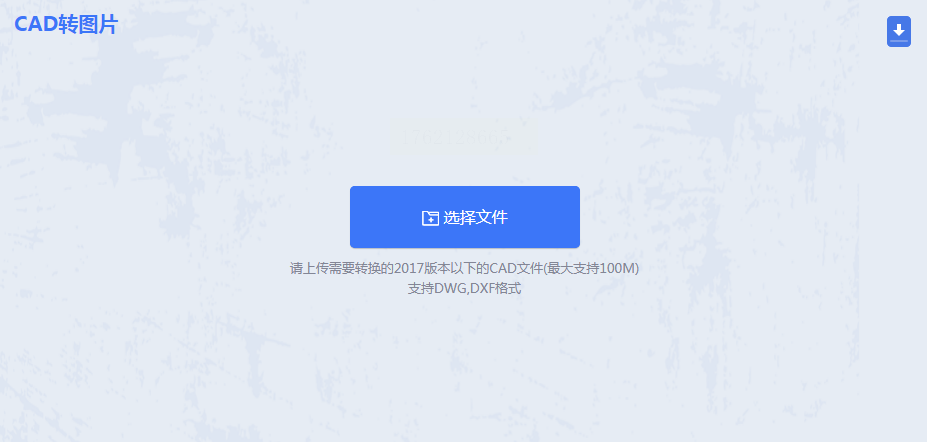
步骤二:点击“选择文件”按钮上传CAD图纸,注意文件大小限制。
步骤三:根据需要设置输出格式、颜色模式和图片质量。质量设置越高,输出文件越大。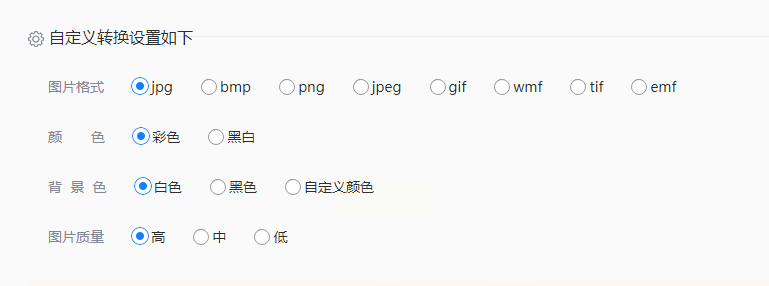
步骤四:点击转换按钮,等待处理完成并下载图片。在线转换需要稳定的网络连接,大文件转换时间可能较长。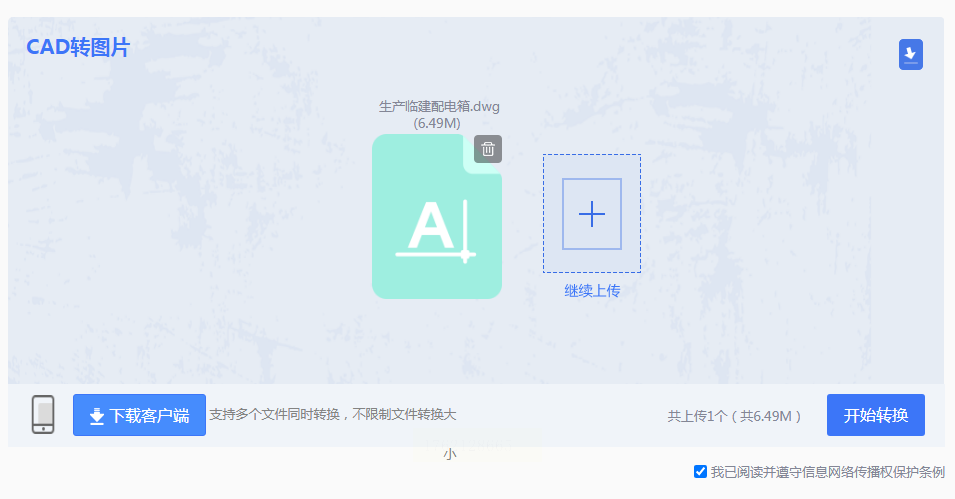
SolidWorks虽然是专业的三维设计软件,但它也具备将工程图导出为高质量图片的能力。特别是在处理三维模型时,它能输出具有渲染效果的图片。
步骤一:在软件中打开需要转换的模型或工程图文件。
步骤二:调整视图角度和显示样式,确保图纸以最佳状态展示。
步骤三:点击“文件”菜单,选择“另存为”功能,在格式中选择JPEG。
步骤四:设置输出分辨率和图像质量参数,点击确认完成导出。分辨率设置越高,输出图片越清晰。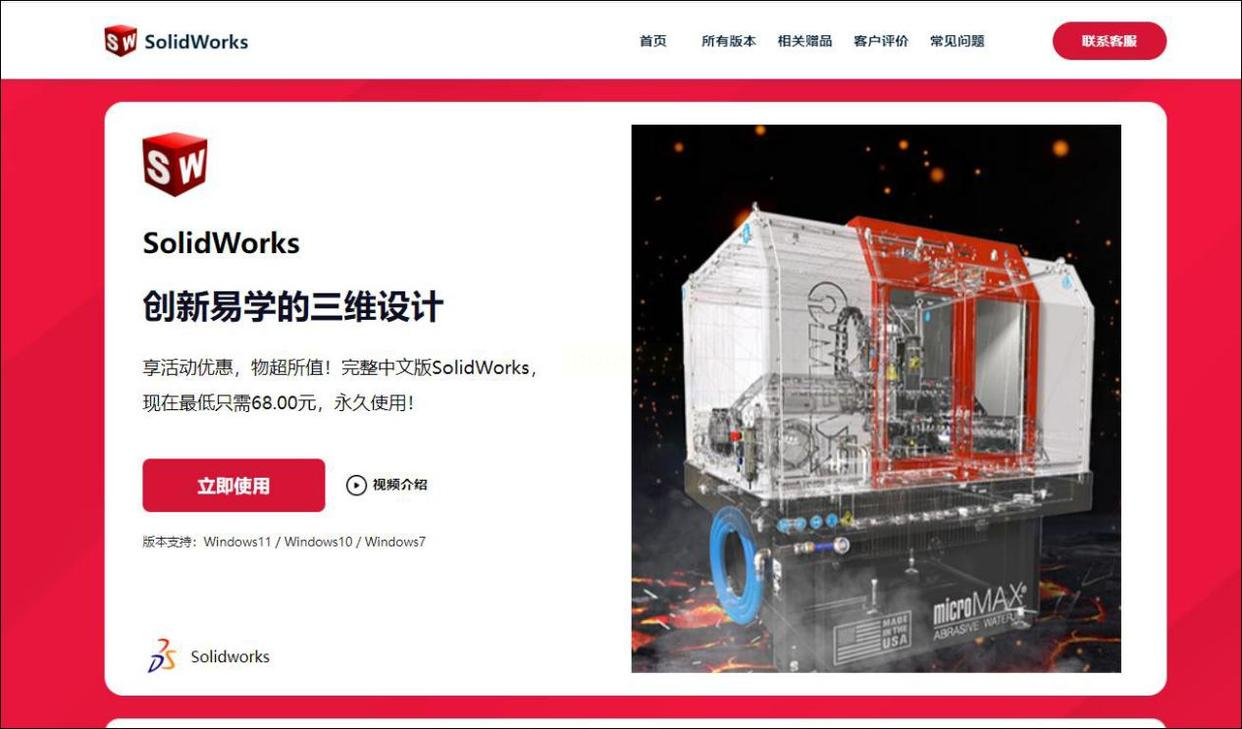
常见问题解答
不同软件在转换速度上会有差异。桌面软件通常处理速度更快,特别是在批量转换时优势明显。在线工具的速度受网络环境影响,单个小文件转换可能较快,但大文件或批量处理时可能需要更多时间。
输出清晰度取决于多个因素。分辨率设置是最关键的一点,建议根据实际使用需求选择合适的分辨率。页面大小设置也很重要,选择“按图纸大小”或设置足够大的页面尺寸能保证线条和文字的清晰度。
每款软件都有自己的特色功能。有些在批量处理上很出色,有些在输出设置上更细致,还有些在保持图纸精度方面做得更好。选择时可以根据自己最常使用的功能来决定。
文件大小方面,输出格式和质量设置都会影响最终文件大小。JPG格式通常文件较小,PNG格式能保留更多细节但文件较大。在线工具往往有文件大小限制,桌面软件一般没有这个限制。
掌握正确的CAD转图片方法,能让你在设计交流和文件管理时事半功倍。每种工具都有自己的适用场景,专业软件功能全面,在线工具便捷快速。重要的是找到最适合自己工作流程的那一款。
如果想要深入了解我们的产品,请到 汇帮科技官网 中了解更多产品信息!
没有找到您需要的答案?
不着急,我们有专业的在线客服为您解答!

请扫描客服二维码